Cara mencadangkan profil browser Brave

Panduan lengkap untuk mencadangkan dan memulihkan profil pengguna di browser Brave dengan langkah-langkah yang jelas dan aman.
Call of Duty: Black Ops III adalah game FPS militer yang dikembangkan oleh Treyarch dan diterbitkan oleh Activision. Ini adalah game ke-12 dalam franchise COD. Berikut cara memainkan game ini di Linux.
Mendapatkan Call of Duty: Black Ops III bekerja di Linux
Call of Duty: Black Ops III adalah permainan untuk Microsoft Windows. Namun, dimungkinkan untuk menikmati game ini di PC Linux Anda dengan bantuan Steam Play dan Proton.
Instal Uap
Mendapatkan Call of Duty: Black Ops III yang bekerja di Linux membutuhkan versi terbaru dari klien Steam resmi. Agar klien Steam ini berfungsi di PC Linux Anda, Anda memerlukan jendela terminal.
Untuk membuka jendela terminal di desktop Linux, tekan Ctrl + Alt + T pada keyboard. Atau, Anda dapat membuka jendela terminal pada desktop Linux dengan mencari "Terminal" di menu aplikasi.
Ubuntu
Gunakan perintah apt install berikut untuk membuat Steam bekerja di sistem Ubuntu Linux Anda.
sudo apt install steam
Debian
Mereka yang menggunakan Debian dapat menginstal Steam dengan mengunduh rilis terbaru Steam melalui situs web resmi sebagai paket DEB . Untuk mengambil DEB Steam terbaru di komputer Anda, gunakan perintah unduhan wget berikut .
wget https://steamcdn-a.akamaihd.net/client/installer/steam.deb
Dengan paket DEB terbaru yang diunduh ke komputer Anda, gunakan perintah dpkg untuk menginstal Steam ke sistem Debian Anda.
sudo dpkg -i steam.deb
Setelah menginstal versi terbaru Steam pada sistem Linux Debian Anda, Anda harus memperbaiki kesalahan ketergantungan yang mungkin terjadi selama instalasi. Menggunakan perintah apt-get install -f di bawah ini, perbaiki masalahnya.
sudo apt-get install -f
Arch Linux
Anda akan dapat menginstal Steam di Arch Linux , dengan asumsi Anda telah mengaktifkan repositori perangkat lunak "multilib". Untuk mengaktifkan repo perangkat lunak ini, buka /etc/pacman.conffile di editor teks favorit Anda (sebagai root).
Setelah file dibuka di editor teks, cari baris "multilib" dan hapus simbol #. Juga, hapus simbol # dari garis tepat di bawahnya. Kemudian, simpan hasil edit Anda dan jalankan perintah pacman di bawah ini.
sudo pacman -Syy
Terakhir, instal rilis terbaru Steam on Arch menggunakan perintah di bawah ini.
sudo pacman -S steam
Fedora/OpenSUSE
Jika Anda menggunakan Fedora atau OpenSUSE Linux, Anda akan dapat menginstal Steam di komputer Anda menggunakan repositori perangkat lunak yang disertakan di luar kotak. Namun, rilis Flatpak dari Steam cenderung bekerja lebih baik pada sistem operasi ini, jadi kami sarankan untuk mengikuti instruksi tersebut.
pak datar
Steam di Flatpak mudah digunakan. Namun, Anda harus mengatur rilis terbaru dari runtime Flatpak di komputer Anda untuk memulai. Untuk melakukan itu, ikuti panduan kami tentang masalah ini .
Setelah mengatur runtime Flatpak di komputer Anda, gunakan dua perintah di bawah ini untuk menginstal rilis Steam terbaru ke komputer Anda.
flatpak remote-add --if-not-exists flathub https://flathub.org/repo/flathub.flatpakrepo
flatpak menginstal flathub com.valvesoftware.Steam
Instal Call of Duty: Black Ops III di Linux
Setelah aplikasi Steam aktif dan berjalan, buka dan masuk ke akun Anda. Kemudian, ikuti petunjuk langkah demi langkah di bawah ini agar Call of Duty: Black Ops III berfungsi di Linux.
Langkah 1: Buka menu "Steam" di dalam Steam dan klik tombol "Pengaturan". Setelah berada di dalam area pengaturan, temukan "Steam Play." Di dalam area Steam Play, centang kotak "Aktifkan Steam Play untuk judul yang didukung" dan kotak "Aktifkan Steam Play untuk semua judul lainnya".
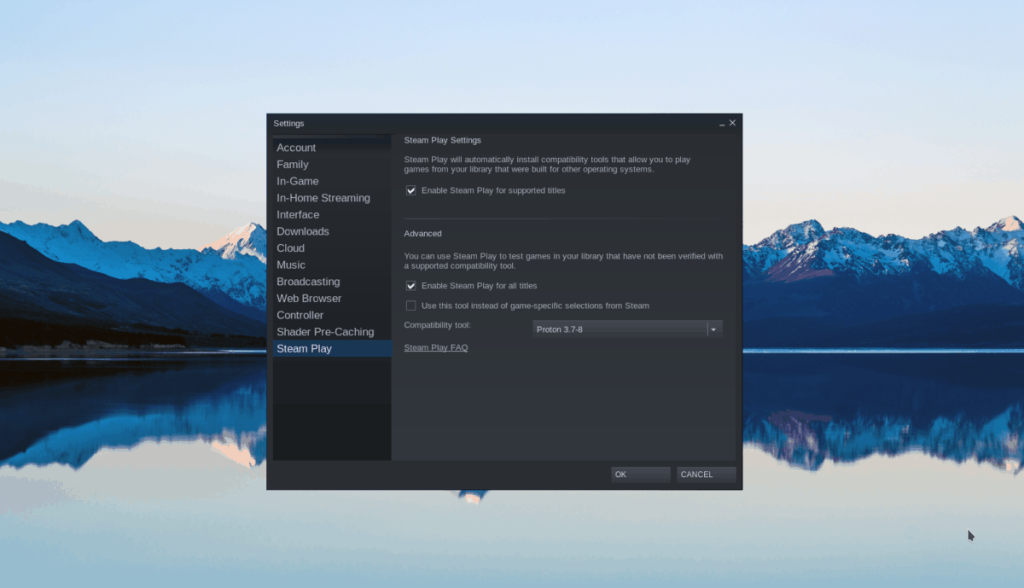
Temukan tombol "OK" dan klik untuk menyimpan perubahan.
Langkah 2: Buka jendela terminal, karena Anda perlu menginstal versi kustom Proton. Kemudian, masukkan perintah di bawah ini untuk mengatur Proton kustom.
Uap Asli
mkdir -p ~/.steam/root/compatibilitytools.d/ wget https://github.com/GloriousEggroll/proton-ge-custom/releases/download/6.21-GE-2/Proton-6.21-GE-2.tar .gz tar xvf Proton-6.21-GE-2.tar.gz -C ~/.steam/root/compatibilitytools.d/
Flatpak Steam
mkdir -p ~/.var/app/com.valvesoftware.Steam/data/Steam/compatibilitytools.d/ wget https://github.com/GloriousEggroll/proton-ge-custom/releases/download/6.21-GE-2 /Proton-6.21-GE-2.tar.gz tar xvf Proton-6.21-GE-2.tar.g -C ~/.var/app/com.valvesoftware.Steam/data/Steam/compatibilitytools.d/
Langkah 3: Temukan tombol "Store" di dalam Steam dan klik kotak pencarian. Kemudian, ketik "Call of Duty: Black Ops III," dan tekan tombol Enter untuk melihat hasil pencarian.
Lihat melalui hasil pencarian dan klik "Call of Duty: Black Ops III" untuk mengakses halaman toko game.
Langkah 4: Temukan tombol hijau “Tambahkan ke troli” di halaman toko Black Ops III. Memilih tombol ini akan menambahkan game ke keranjang Steam Anda. Selanjutnya, pilih kereta Steam dan gunakan untuk membeli game Anda.
Langkah 5: Temukan bagian "Perpustakaan" di Steam dan klik di atasnya. Kemudian, cari Call of Duty: Black Ops III. Klik kanan pada game dan pilih "Properties." Di dalam jendela "Properties", temukan "Paksa penggunaan alat kompatibilitas Steam Play tertentu" dan centang kotak di sebelahnya.
Setelah memilih kotak, atur versi Proton ke “Proton-6.21-GE-2”. Klik "OK" untuk menyimpan perubahan.
Langkah 6: Temukan tombol biru "INSTALL" dan pilih untuk mengunduh game dan menginstalnya ke PC Linux Anda. Ketika proses instalasi selesai, tombol biru "INSTALL" akan menjadi tombol hijau "MAINKAN". Pilih untuk memulai permainan.
Panduan lengkap untuk mencadangkan dan memulihkan profil pengguna di browser Brave dengan langkah-langkah yang jelas dan aman.
Pelajari cara menginstal Linux Lite, sistem operasi berbasis Ubuntu yang ringan dengan antarmuka XFCE4.
Jika Anda menggunakan banyak PPA di PC Ubuntu dan baru saja meningkatkan ke Ubuntu 20.04, Anda mungkin memperhatikan bahwa beberapa PPA Anda tidak berfungsi, karena
Baru mengenal Linux dan ingin menambahkan musik Anda ke Rhythmbox tetapi tidak yakin bagaimana melakukannya? Kami dapat membantu! Ikuti panduan ini saat kami membahas cara mengatur
Apakah Anda perlu mengakses PC atau Server Ubuntu jarak jauh dari PC Microsoft Windows Anda? Tidak yakin tentang bagaimana melakukannya? Ikuti bersama dengan panduan ini saat kami tunjukkan kepada Anda
Apakah Anda menggunakan browser web Vivaldi sebagai driver harian Anda di Linux? Apakah Anda mencoba mencari cara untuk mencadangkan pengaturan browser Anda untuk penyimpanan yang aman? Kami
Cara Mengunduh Podcast Dari Terminal Linux Dengan Podfox
Cara Menemukan File Duplikat Dan Membersihkannya Di Linux Dengan FSlint
Apakah Anda membutuhkan klien podcast yang bagus dan elegan untuk desktop Linux Anda? Jika demikian, Anda perlu mencoba CPod. Ini adalah aplikasi kecil yang ramah yang membuat mendengarkan
TuxGuitar adalah alat pembuat musik open-source. Dengan itu, pengguna dapat membuat dan mengedit tabulasi gitar mereka sendiri. Dalam panduan ini, kita akan membahas bagaimana caranya








